En plus de définir un mot de passe fort, changer votre mot de passe une fois tous les quelques mois est l’une des meilleures pratiques que vous pouvez appliquer pour protéger vos comptes en ligne.
Après avoir modifié l’un de vos mots de passe, vous pouvez également mettre à jour le mot de passe enregistré dans le navigateur Chrome pour ne pas avoir à vous en souvenir.
Le navigateur Google Chrome ne permet pas de modifier ou de mettre à jour directement les mots de passe enregistrés. Autrement dit, vous ne pouvez pas simplement accéder à la page des mots de passe enregistrés de Chrome et commencer à modifier ou à mettre à jour, du moins dans la version actuelle.
Mais il existe une solution de contournement pour mettre à jour le mot de passe assez facilement. Je ne sais pas pourquoi Chrome n’offre pas de moyen de modifier les mots de passe enregistrés, car de nombreux navigateurs prennent en charge la modification des mots de passe enregistrés. Par exemple, Firefox vous permet de modifier les mots de passe enregistrés.
Suivez les instructions ci-dessous pour modifier ou mettre à jour les mots de passe dans le navigateur Google Chrome.
Étape 1: Dans la barre d’adresse Chrome, saisissez chrome: // paramètres / mot de passe puis appuyez sur la touche Entrée pour ouvrir la page des mots de passe.
Étape 2: Comme vous pouvez le voir, la page affiche tous les mots de passe enregistrés dans le navigateur Chrome. Pour mettre à jour un mot de passe enregistré, vous devez d’abord supprimer le mot de passe actuel. Pour en supprimer un enregistré, cliquez sur Trois points à côté d’un mot de passe enregistré, puis cliquez sur Ôter
option.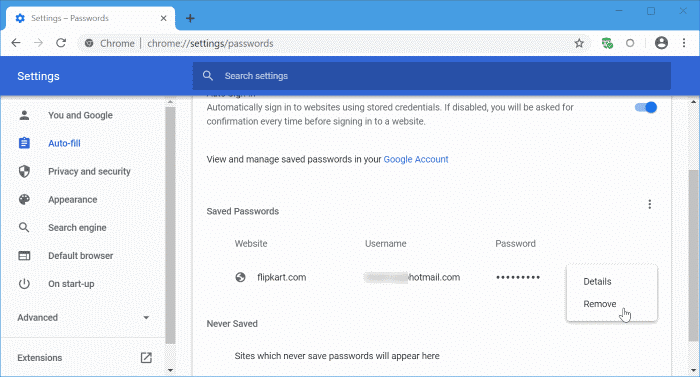
Étape 3: Une fois le mot de passe supprimé, ouvrez le site Web dont vous souhaitez mettre à jour le mot de passe de connexion dans Chrome. Puisque vous venez d’effacer ses informations de connexion de Chrome, vous devrez saisir manuellement ses informations d’identification pour vous connecter. Saisissez vos informations d’identification et lorsque Chrome vous demande d’enregistrer le mot de passe, cliquez sur le bouton Enregistrer pour enregistrer le mot de passe.
Étape 1: gentil chrome: // paramètres / mot de passe dans la barre d’adresse et appuyez sur la touche Entrée pour afficher la page de mot de passe.
Étape 2: Cliquer sur Trois points à côté du nom et du mot de passe du site Web, puis cliquez sur Détails option. Cela ouvrira la boîte de dialogue des détails du mot de passe.
Étape 3: Enfin, cliquez sur le fichier œil à côté du champ du mot de passe pour afficher le mot de passe enregistré. Si vous êtes invité à saisir le mot de passe de votre compte Windows, le code PIN ou à scanner votre doigt (si votre mot de passe d’empreinte digitale est défini), faites-le pour révéler le mot de passe. Le nouveau mot de passe / mis à jour devrait maintenant être affiché.
Vous voudrez peut-être également savoir comment importer des mots de passe à partir d’un fichier CSV dans l’aide du navigateur Chrome.